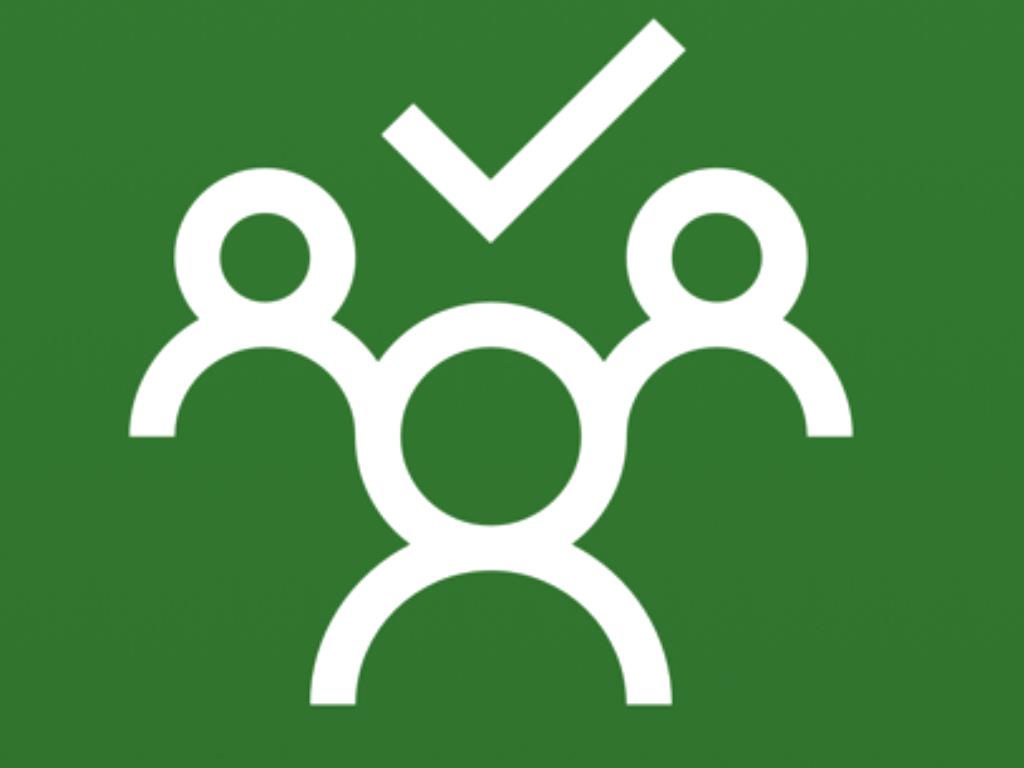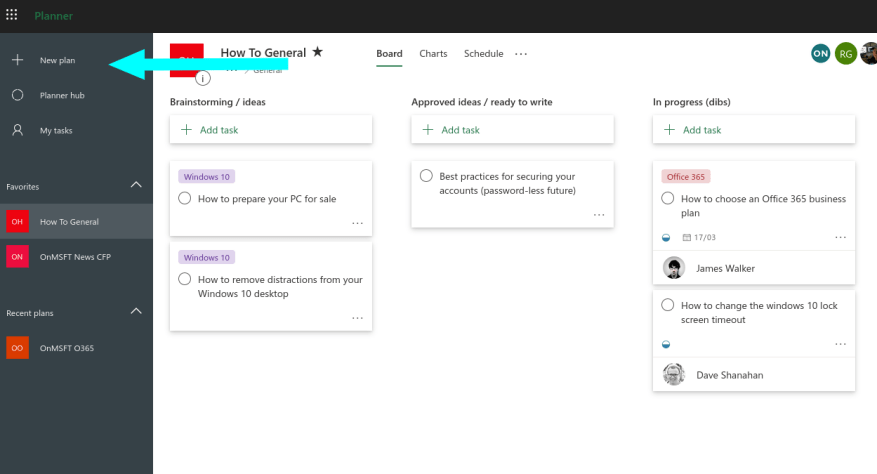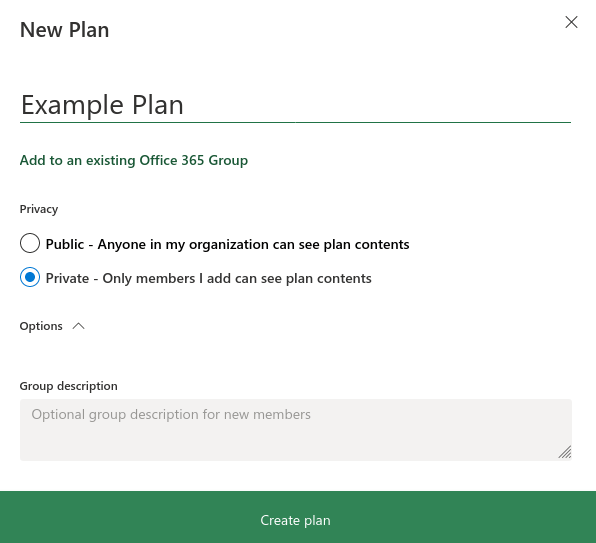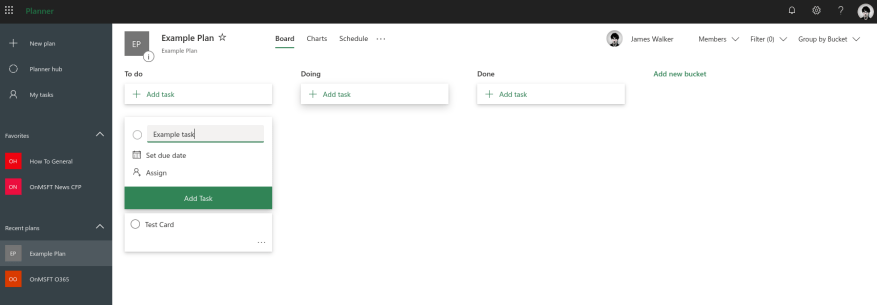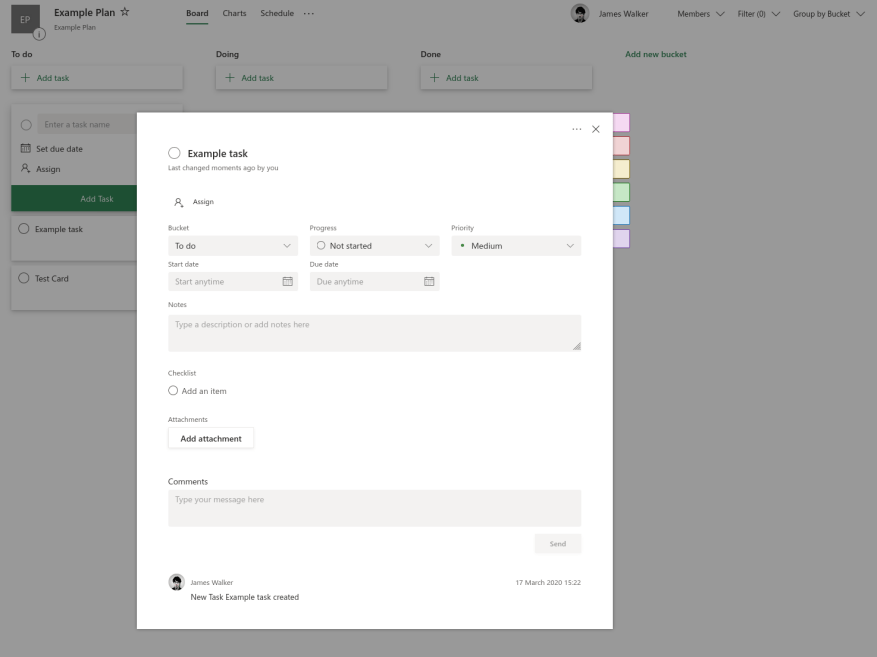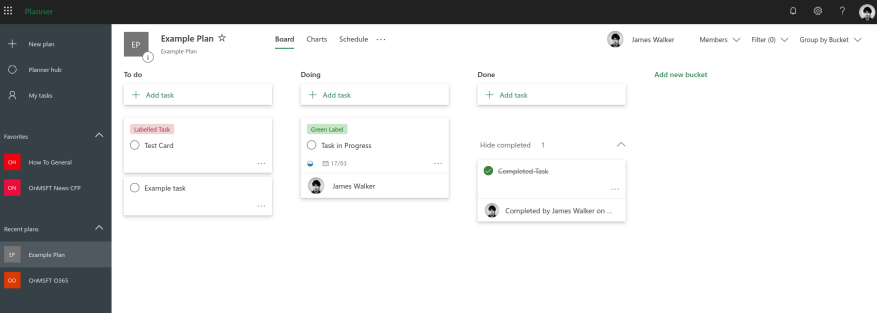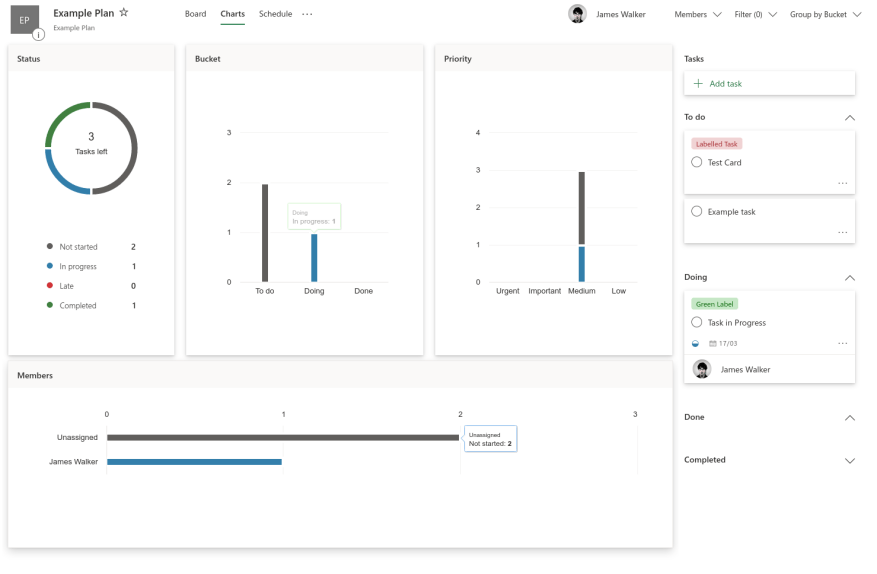Το Microsoft Planner είναι ένα στιλ Kanban σύστημα διαχείρισης εργασιών που απευθύνεται σε πολυάσχολες ομάδες και απομακρυσμένους εργαζόμενους. Το Planner μπορεί να σας βοηθήσει να οργανώσετε, να αναθέσετε και να παρακολουθήσετε εργασίες όταν δεν μπορείτε να τις συζητήσετε αυτοπροσώπως.
Η εργασία σχεδιασμού πραγματοποιείται σε “σχέδια” που συνδέονται με τις ομάδες του Office 365. Όταν δημιουργείτε ένα νέο σχέδιο, θα δημιουργήσει αυτόματα μια νέα ομάδα (εκτός εάν προσθέσετε το σχέδιο σε μια υπάρχουσα ομάδα). Η ομάδα υπάρχει όπως κάθε άλλη στο Office 365 – θα έχει τη δική της τοποθεσία SharePoint, σημειωματάριο OneNote και άλλους πόρους.
Αυτό μπορεί να ακούγεται περίπλοκο στην αρχή, αλλά βοηθά στην ενίσχυση ορισμένων από τις προηγμένες ενσωματώσεις του Planner. Στην καθημερινή χρήση, δεν χρειάζεται να ανησυχείτε πολύ για το υποκείμενο μοντέλο ομάδας. Μπορείτε να χρησιμοποιήσετε τη διεπαφή Planner για να δημιουργήσετε σχέδια και να προσθέσετε χρήστες σε αυτά, χωρίς να εμπλακείτε στη διαχείριση ομάδας του Office 365.
Σχέδια και καθήκοντα
Συνδεθείτε στο Planner στη διεύθυνση tasks.office.com και κάντε κλικ στο «Νέο σχέδιο» στο αριστερό μενού πλοήγησης. Ονομάστε το σχέδιό σας και επιλέξτε αν θα το κάνετε δημόσιο ή ιδιωτικό. Τα δημόσια σχέδια είναι αυτόματα ορατά σε όλους στον οργανισμό σας.
Οι εργασίες εντός σχεδίων διατάσσονται σε μια στήλη Kanban δομή. Αντιπροσωπεύονται ως κάθετες λίστες (“κουβάδες”) καρτών που εμφανίζονται οριζόντια στην οθόνη σας. Μπορείτε να προσθέσετε όσους κουβάδες χρειάζεστε.
Για να δημιουργήσετε μια εργασία, κάντε κλικ σε οποιονδήποτε κάδο και πληκτρολογήστε ένα όνομα για την εργασία. Προαιρετικά, επιλέξτε μια ημερομηνία λήξης και αναθέστε την εργασία σε έναν χρήστη. Στη συνέχεια, θα εμφανιστεί ως εργασία που πρέπει να ολοκληρώσουν.
Μόλις δημιουργηθεί μια εργασία, μπορείτε να κάνετε κλικ σε αυτήν για να εμφανίσετε περισσότερες επιλογές. Αυτά περιλαμβάνουν τη δυνατότητα προσθήκης σημειώσεων, λιστών ελέγχου, σχολίων και συνημμένων. Μπορείτε επίσης να υποδείξετε την προτεραιότητα και την τρέχουσα πρόοδο μιας εργασίας.
Η δεξιά πλευρά του παραθύρου σάς επιτρέπει να επιλέξετε από ετικέτες με χρωματική κωδικοποίηση για να τις προσθέσετε στην εργασία – αυτές θα εμφανίζονται στην κάρτα πίσω στην οθόνη του πίνακα. Κάντε κλικ σε οποιαδήποτε ετικέτα για να αλλάξετε το όνομά της.Οι ετικέτες σάς βοηθούν να διακρίνετε τα διάφορα είδη εργασιών.
Χρήση Planner
Δεν υπάρχει καθορισμένος τρόπος χρήσης των διαθέσιμων επιλογών. Για μικρότερες ομάδες, μπορεί να αρκεί μια απλή ρύθμιση, με κουβάδες «Εκκρεμεί», «Εκτέλεση» και «Τέλος». Στη συνέχεια, μπορείτε να σύρετε κάρτες εργασιών ανάμεσα στους κάδους για να δημιουργήσετε μια σαφή επισκόπηση της προόδου.
Μεγαλύτερες ομάδες με μεγαλύτερο όγκο εργασιών μπορεί να επωφεληθούν από μια πιο δομημένη προσέγγιση. Τα σχέδια που αντιπροσωπεύουν μια γραμμική διαδικασία μπορεί να περιλαμβάνουν έναν κάδο για κάθε στάδιο της διαδικασίας (όπως “Σχεδίαση”, “Ανάπτυξη”, “Δοκιμή” και “Απελευθέρωση” για ανάπτυξη λογισμικού ή “Σχέδιο”, “Εγγραφή”, “Επεξεργασία” , «Κριτική» για γραφή). Στη συνέχεια, μπορείτε να χρησιμοποιήσετε την επιλογή “Πρόοδος” στις κάρτες για να υποδείξετε την κατάσταση ολοκλήρωσης.
Για να αποκτήσετε περισσότερες πληροφορίες σχετικά με τις εργασίες, μπορείτε να χρησιμοποιήσετε τις ενσωματωμένες δυνατότητες ανάλυσης του Planner. Κάντε κλικ στην καρτέλα “Διαγράμματα” στο επάνω μέρος της οθόνης για να λάβετε μια οπτική ανάλυση του σχεδίου σας. Αυτό αναφέρει την κατάσταση της εργασίας, τον κάδο και την προτεραιότητα, ώστε να μπορείτε να δείτε καθαρά πώς προχωρά η εργασία. Η καρτέλα Χρονοδιάγραμμα σάς παρέχει μια προβολή ημερολογίου που σας επιτρέπει να δείτε πότε σχεδιάζεται να ολοκληρωθεί η εργασία.
Αυτό το άρθρο σας έχει δώσει μια επισκόπηση υψηλού επιπέδου των βασικών εννοιών του Planner. Διαθέτουμε πιο λεπτομερείς οδηγούς για συγκεκριμένες λειτουργίες, εάν θέλετε να μάθετε περισσότερα. Η Planner υπερέχει στην αντικατάσταση των λευκών πινάκων στο γραφείο που καλύπτονται με στήλες από αυτοκόλλητες σημειώσεις. Μπορείτε να δείτε με μια ματιά τις εργασίες σας, η οποία κρατά τους πάντες ενήμερους ακόμη και σε κατανεμημένες ομάδες απομακρυσμένης εργασίας.